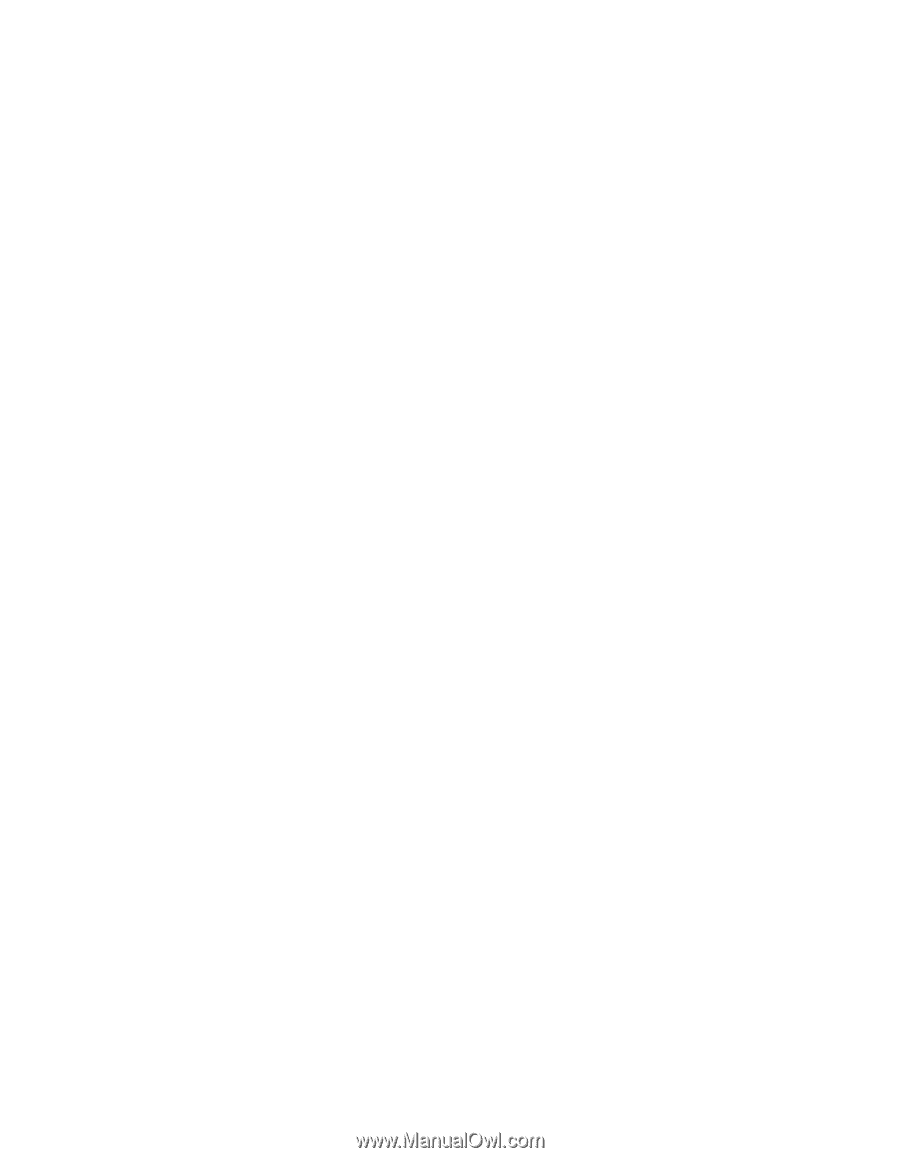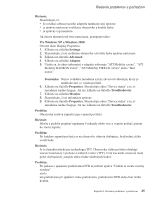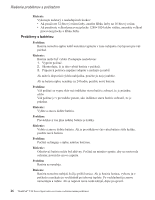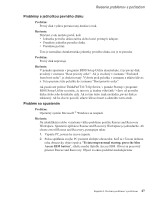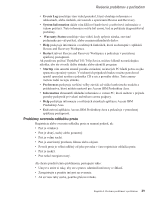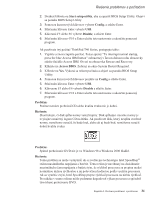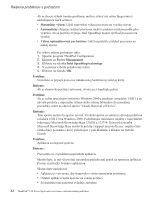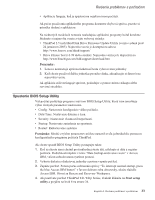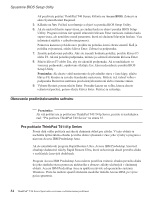Lenovo ThinkPad T40p (Slovakian) Service and Troubleshooting guide for the Thi - Page 51
Problémy, overenia, odtlačku, prsta
 |
View all Lenovo ThinkPad T40p manuals
Add to My Manuals
Save this manual to your list of manuals |
Page 51 highlights
Riešenie problémov s počítačom v Events Log umožňuje vám vidieť protokol, ktorý obsahuje informácie o udalostiach, alebo úlohách, súvisiacich s operáciami Rescue and Recovery. v System Information ukáže vám kľúčové hardvérové a softvérové informácie o vašom počítači. Tieto informácie môžu byť cenné, keď sa pokúšate diagnostikovať problémy. v Warranty Status umožňuje vám vidieť, kedy uplynie záruka, servisné podmienky pre váš počítač, alebo zoznam náhradných dielov. v Help poskytuje informácie o rozličných funkciách, ktoré sú dostupné v aplikácii Rescue and Recovery Workspace. v Restart zatvorí Rescue and Recovery Workspace a pokračuje v prerušenej spúšťacej postupnosti. Ak používate počítač ThinkPad T41/T41p Series, môžete kliknúť na nasledujúce záložky, aby ste otvorili ďalšie stránky alebo ukončili program: v Startup vám umožní zmeniť poradie zariadení, na ktorých PC hľadá počas svojho spustenia operačný systém. V niektorých prípadoch budete možno potrebovať spustiť operačný systém z jednotky CD a nie z pevného disku. Tieto zmeny môžete zadať na tejto stránke. v Preferences poskytuje rozličné voľby závislé od vášho konkrétneho modelu a príslušenstva, ktoré môžete nastaviť pre Access IBM Predesktop Area. v Information zhromaždí základné informácie o vašom PC, ktoré môžete v prípade potreby poskytnúť pri volaní technikom centra podpory. v Help poskytuje informácie o rozličných stránkach aplikácie Access IBM Predesktop Area. v Exit zatvorí aplikáciu Access IBM Predesktop Area a pokračuje v prerušenej spúšťacej postupnosti. Problémy overenia odtlačku prsta Registrácia alebo overenie odtlačku prsta sa nemusí podariť, ak: v Prst je vráskavý. v Prst je drsný, suchý alebo poranený. v Prst je veľmi suchý. v Prst je znečistený prachom, hlinou alebo olejom. v Povrch prsta je veľmi odlišný od jeho povrchu v čase registrácie odtlačku prsta. v Prst je mokrý. v Prst nebol zaregistrovaný. Ak chcete predísť týmto problémom, postupujte takto: v Umyte a utrite si ruky, aby ste z prstov odstránili nečistoty a vlhkosť. v Zaregistrujte a použite iný prst na overenie. v Ak sú vaše ruky suché, použite pleťové mlieko. Kapitola 2. Riešenie problémov s počítačom 29